- 公開日:
- 更新日:
Windowsのショートカットキー一覧表
Windowsで使える全140個のショートカットキーを表形式で見やすくまとめました。
ショートカットの検索機能もあるため、お探しのキーもすぐに見つかるはずです。
普段行っている些細な作業をショートカットに置き換えるだけで、作業効率をぐんと上げることができます。一覧表を見ながら、少しずつ覚えていきましょう!
ショートカットキー一覧表を無料でダウンロード!
ウィンドウズの全ショートカットキーの一覧表を印刷できるようにPDFにしました。「登録なし」で「無料ダウンロード」できます。
ショートカットキーを使用する際の注意点
本記事でまとめているショートカットはすべて動作確認済みです。
しかし、お使いのWindowsのバージョンによってはうまく動作しない可能性があります。
当サイトでは、以下の環境でショートカットの動作確認を行いました。参考までにご覧ください。
- Surface Laptop 3 Windows 11 22H2
ショートカットが動作しない場合は「上記のバージョンを満たしていない」または「バージョンアップにより動かなくなった」可能性があります。
また、ノートパソコンやテンキーなしキーボードをお使いの場合、押すキーがやや異なります。簡単に説明しますので事前にご確認ください。
ノートパソコンを使用している場合
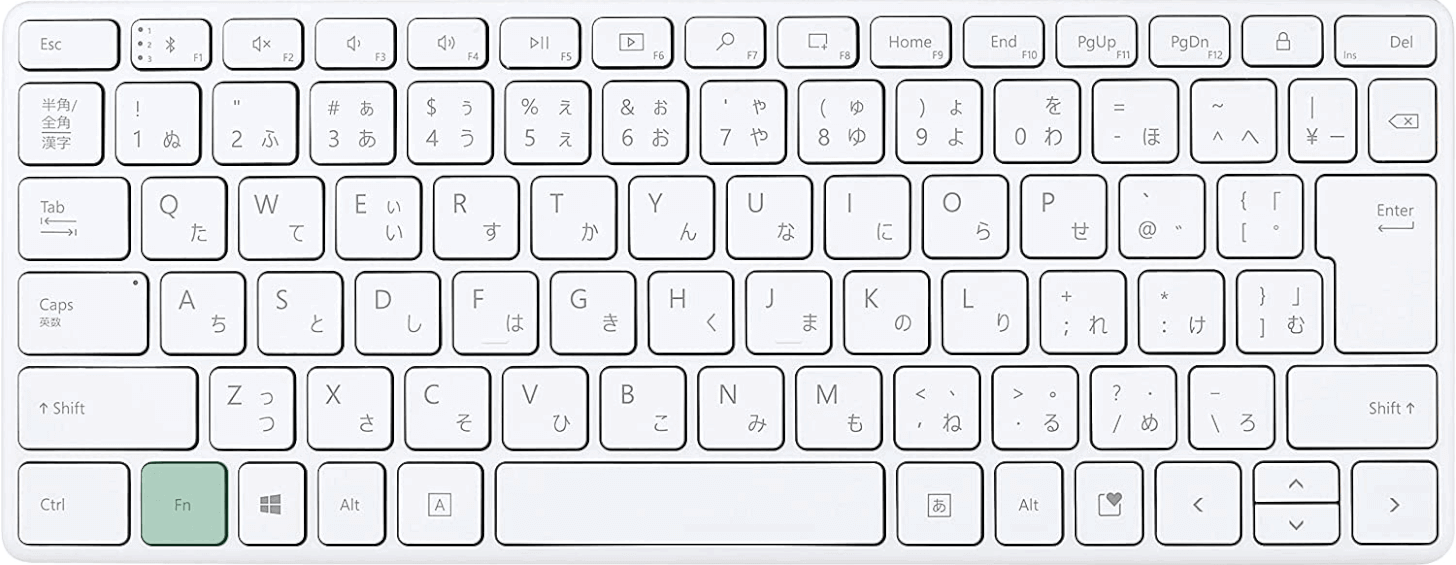
ノートパソコンまたはテンキーなしキーボードを使用している場合、ファンクションキー(F1~F12)はFnキーと一緒に押すか、Fnキーを有効にしてから押すようにしてください。
ファンクションキーをそのまま押すと、メディアキーの機能(例:音量を上げる等)が優先されてしまうことがあります。
反対に、「Home」「End」「PgUp」「PgDn」キーを押したいときは、Fnキーは押さずにそのままファンクションキーを押しましょう。
Windowsのショートカットキー一覧表
表の「説明文」にある青い文字はクリックでき、各ショートカットの使い方を詳しく解説している記事にアクセスできます。
| 説明文 | ショートカットキー | 分類 |
|---|---|---|
| 日本語入力と英語入力を切り替えます | 半角/全角 | 基本操作 |
| 大文字の英字が入力できるようになります | Shift + CapsLook | 基本操作 |
| 操作を1つ前の状態に戻します | Ctrl + Z | 戻る |
| 戻りすぎた操作を1つ進ませます | Ctrl + Y | 繰り返し |
| 上書き保存を行います | Ctrl + S | 保存 |
| 選択した項目をコピーします | Ctrl + C | コピー |
| 選択した項目を切り取ります | Ctrl + X | 切り取り |
| 切り取りまたはコピーした項目を貼り付けます | Ctrl + V | 貼り付け |
| コピーした文章の書式を引き継がずに貼り付けます | Ctrl + Shift + V | 貼り付け |
| 入力言語(IME)を切り替えます | Windows + Space | 文字入力 |
| スクリーンキーボードを表示します | Windows + Ctrl + O | 文字入力 |
| 絵文字パネルを表示します | Windows + .(ピリオド) Windows + :(コロン) |
文字入力 |
| 文字をひらがなに変換します | F6 | 文字入力 |
| 文字を全角カタカナに変換します | F7 | 文字入力 |
| 文字を半角カタカナに変換します | F8 | 文字入力 |
| 文字を全角英数字に変換します | F9 | 文字入力 |
| 文字を半角英数字に変換します | F10 | 文字入力 |
| PCをロックします | Windows + L | 全般 |
| 通知領域を選択します | Windows + B | 全般 |
| PCをシャットダウンします | Windows + X, U, U | 全般 |
| PCからサインアウトします | Windows + X, U, I | 全般 |
| PCを再起動する | Windows + X, U, R | 全般 |
| PCをスリープします | Windows + X, U, S | 全般 |
| ダイアログボックス表⽰時に、次のタブに切り替わります | Tab | 全般 |
| ダイアログボックス表⽰時に、前のタブに切り替わります | Shift + Tab | 全般 |
| 選択したフォルダやファイルの名前を変更します | F2 | 全般 |
| 開いているメニューやダイアログボックスなどを閉じます | Esc | 全般 |
| ダイアログボックス表⽰時に、[OK]や選択したコマンドを実行します | Enter | 全般 |
| 現在開いているアプリを終了します(デスクトップ表示時)[Windowsのシャットダウン]を表示して、スリープ/再起動/シャットダウンを実行します | Alt + F4 | 全般 |
| チェック ボックスを選択している場合、チェック ボックスをオンまたはオフにします | Space | 全般 |
| コンテキスト(右クリック)メニューを表⽰します | Shift + F10 | 右クリック |
| デスクトップを表示または非表示にします | Windows + D | デスクトップ |
| デスクトップを一時的に表示します | Windows + ,(カンマ) | デスクトップ |
| タスクビューを表示します | Windows + Tab | 仮想デスクトップ |
| 使用中の仮想デスクトップを閉じます | Windows + Ctrl + F4 | 仮想デスクトップ |
| 仮想デスクトップを追加します | Windows + Ctrl + D | 仮想デスクトップ |
| 右側に作成した仮想デスクトップに切り替えます | Windows + Ctrl + → | 仮想デスクトップ |
| 左側に作成した仮想デスクトップに切り替えます | Windows + Ctrl + ← | 仮想デスクトップ |
| 拡大鏡を表示します (拡大鏡がすでに表示されている場合)画面を拡大表示します |
Windows + +(プラス) | 拡大・縮小 |
| Windowsの[プレビュー]や、ブラウザなどで画面を拡大します | Ctrl + +(プラス) | 拡大・縮小 |
| 設定を開きます | Windows + I | 設定 |
| 設定画面の[アクセシビリティ]を開きます | Windows + U | 設定 |
| 設定画面の[バージョン情報]を表示します | Windows + Pause | 設定 |
| クリップボードの履歴を表示します | Windows + V | 設定 |
| [ファイル名を指定して実行]を起動します | Windows + R | 設定 |
| クイック設定を開きます | Windows + A | 設定 |
| [カレンダー]と[通知センター]を開きます | Windows + N | 設定 |
| ウィジェットを表示します | Windows + W | 設定 |
| [キャスト]を開き、接続可能なディスプレイを表示します | Windows + K | 設定 |
| クイックリンクメニューを開きます | Windows + X | 設定 |
| ゲームバーを表示します | Windows + G | 設定 |
| クイック アシストを起動します | Windows + Ctrl + Q | 設定 |
| タスクマネージャーを起動します | Ctrl + Shift + Esc | 設定 |
| Copilotを起動します | Windows + C | 設定 |
| 印刷画面を表示します | Ctrl + P | 印刷 |
| 検索を開きます | Windows + S Windows + Q |
検索 |
| 画面中央に検索ボックスが表示されます | Alt + Space | 検索 |
| 選択したファイルやアプリのプロパティを表示します | Alt + Enter | エクスプローラー |
| エクスプローラーを開きます | Windows + E | エクスプローラー |
| 作業中のウィンドウの一番上を表示します | Home | エクスプローラー |
| 作業中のウィンドウの一番下を表示します | End | エクスプローラー |
| 選択したフォルダーの上のフォルダーをすべて表示します | Ctrl +Shift + E | エクスプローラー |
| 新しいフォルダーを作成します | Ctrl + Shift + N | エクスプローラー |
| 新しいウィンドウを開きます | Ctrl + N | エクスプローラー |
| エクスプローラーでファイルまたはフォルダーを検索します | Ctrl + E Ctrl + F F3 |
エクスプローラー |
| プレビューパネルを表示します | Alt + P | エクスプローラー |
| エクスプローラーのアドレスバーに移り、検索を行います | Alt + D F4 |
エクスプローラー |
| フォルダーの親フォルダーを表示します | Alt + ↑ | エクスプローラー |
| 開いているウィンドウ間で切り替えを行います | Alt + Tab | ウィンドウ |
| ウィンドウを上に配置、または最大化します | Windows + ↑ | ウィンドウ |
| ウィンドウを最小化します | Windows + ↓ | ウィンドウ |
| 画面の左側にウィンドウを配置します | Windows + ← | ウィンドウ |
| 画面の右側にウィンドウを配置します | Windows + → | ウィンドウ |
| [スナップレイアウト]を表示して、画面を分割します | Windows + Z | ウィンドウ |
| 作業中のウィンドウを上下に拡大します | Windows + Shift + ↑ | ウィンドウ |
| 作業中のウィンドウを別のディスプレイに移動します | Windows + Shift + ←、→ | ウィンドウ |
| プレゼンテーション表示モードを表示します | Windows + P | ウィンドウ |
| 作業中のウィンドウを除くすべてのウィンドウを最小化します | Windows + Home | ウィンドウ |
| すべてのウィンドウを最小化します | Windows + M | ウィンドウ |
| 作業中のウィンドウを閉じます | Ctrl + W | ウィンドウ |
| ウィンドウ内またはデスクトップ上の画面要素を順番に切り替えます | F6 | ウィンドウ |
| タスクバー上のアプリを順番に切り替えます | Windows + T | タスクバー |
| 現在開いているタスクバーのアプリを切り替えます | Alt + Esc | タスクバー |
| タスクバーにピン度めしたアプリを開きます(左から順に1、2、3と数字が割り振られています) | Windows + 数字キー | タスクバー |
| タスクバーにピン度めしたアプリを新規で開きます(Wordであれば新規文書など) | Windows + Shift + 数字キー | タスクバー |
| タスクバーにあるアプリのジャンプリストを開きます | Windows + Alt + 数字キー | タスクバー |
| 画面を録画します | Windows + Alt + R | 動画 |
| 動画の再生/停止を切り替えます | Space | 動画 |
| 1文字分上下左右に移動します | ↑、↓、←、→ | 移動 |
| 行の先頭に移動します | Home | 移動 |
| 行の末尾に移動します | End | 移動 |
| 文章の先頭に移動します | Ctrl + Home | 移動 |
| 文章の末尾に移動します | Ctrl + End | 移動 |
| 1単語分左右に移動します | Ctrl + ←、→ | 移動 |
| 1つ上の段落に移動します | Ctrl + ↑ | 移動 |
| 1つ下の段落に移動します | Ctrl + ↓ | 移動 |
| 1画面分上にスクロールします | PgUp | 移動 |
| 1画面分下にスクロールします | PgDn | 移動 |
| ウィンドウ内のすべての項目を選択します | Ctrl + A | 選択 |
| 選択範囲を上下左右に拡張します | Shift + ↑、↓、←、→ | 選択 |
| 段落の先頭まで選択します | Ctrl + Shift + ↑ | 選択 |
| 段落の末尾まで選択します | Ctrl + Shift + ↓ | 選択 |
| 1単語ずつ左右に選択範囲を拡張します | Ctrl + Shift + ←、→ | 選択 |
| 文書の先頭まで選択範囲を拡張します | Ctrl + Shift + Home | 選択 |
| 文書の末尾まで選択範囲を拡張します | Ctrl + Shift + End | 選択 |
| 上方向に1画面分選択範囲を拡張します | Shift + PgUp | 選択 |
| 下方向に1画面分選択範囲を拡張します | Shift + PgDn | 選択 |
| 行の先頭まで選択します | Shift + Home | 選択 |
| 行の末尾まで選択します | Shift + End | 選択 |
| 画面を切り取ります | Windows + Shift + S | スクリーンショット |
| 画面全体のスクリーンショットを撮影し、保存します | Windows + PrtScn | スクリーンショット |
| フィードバック Hubを開きます | Windows + F | スクリーンショット |
| 画面全体のスクリーンショットを撮影し、クリップボードにコピーします | PrtScn | スクリーンショット |
| Windowsで使用できるブラウザ(Microsoft Edge、Google Chrome等)を全画面表示にします | F11 | ブラウザ |
| 閲覧履歴データを削除します | Ctrl + Shift + Delete | ブラウザ |
| キャッシュをクリアします | Ctrl + F5 | ブラウザ |
| ページを最新の情報に更新します | Ctrl + R F5 |
ブラウザ |
| 前のページに戻ります | Alt + ← | ブラウザ |
| 次のページに進みます | Alt + → | ブラウザ |
| 新しいタブを開きます | Ctrl + T | ブラウザ |
| 現在開いているタブを閉じます | Ctrl + W | ブラウザ |
| 閉じたタブを再度開きます | Ctrl + Shift + T | ブラウザ |
| 次のタブに移ります | Ctrl + Tab | ブラウザ |
| 前のタブに移ります | Ctrl + Shift + Tab | ブラウザ |
| 閲覧履歴が残らない[プライベートウィンドウ]を開きます | Ctrl + Shift + N | ブラウザ |
| PC内のファイルをブラウザで開きます | Ctrl + O | ブラウザ |
| ブラウザの[タスクマネージャ]を表示します | Shift + Esc | ブラウザ |
| Microsoft Edgeで「windows 11 でヘルプを表示する方法」を検索した結果が表示されます | F1 | ブラウザ |
| 選択した項目を削除し、ごみ箱に移動します | Ctrl + D Del |
削除 |
| 選択した項目をごみ箱に移動せずに削除します | Shift + Del | 削除 |
| カーソルの左側の⽂字を削除します | Backspace | 削除 |
| カーソルの左側の1単語を削除します | Ctrl + Backspace | 削除 |
| カーソルの右側の⽂字を削除します | Delete | 削除 |
| カーソルの右側の1単語を削除します | Ctrl + Delete | 削除 |
| 音声認識を開始します | Windows + H | アクセシビリティ |
| ナレーターを起動します | Windows + Ctrl + Enter | アクセシビリティ |
| 設定画面の[ナレーター]を表示します | Windows + Ctrl + N | アクセシビリティ |
| スタートメニューを開くまたは閉じます | Windows Ctrl + Esc |
スタートメニュー |
| スタートメニュー内で選択したタイルを指定した方向に移動します | Alt + Shift + 矢印キー | スタートメニュー |
| スタートメニューのタイルを選択しているときに、別のタイルに移動してフォルダーを作成します | Ctrl + Shift + 矢印キー | スタートメニュー |
